
Mel Milton

Mika Pikazo

Sam Nassour

Nabetse Zitro

Mel Milton

Mika Pikazo

Sam Nassour

Nabetse Zitro
Windows / macOS / iPad / Android / iPhone
Les plans d'usage mensuel ne sont pas concernés par les soldes
Windows / macOS / iPad / Android / iPhone
Uniquement pour Windows/macOS
Windows / macOS / iPad / Android / iPhone
Les plans d'usage mensuel ne sont pas concernés par les soldes
Windows / macOS / iPad / Android / iPhone
Uniquement pour Windows/macOS
Guide ultime du character art pour débutants
Peu importe le support, les personnages forment un point central sur lequel l'attention de votre public est portée. Que vous réalisiez des fanarts, des jeux ou encore des bandes dessinées, le fait de représenter des personnages dynamiques ajoute de l'intérêt visuel et facilite l'attachement du spectateur envers votre œuvre. Les pinceaux et les stylos de CLIP STUDIO PAINT vous aident à donner plus facilement vie à vos personnages. De plus, des mannequins 3D aux poses entièrement ajustables vous offrent des points de référence directs sur votre toile à partir desquels vous pouvez travailler immédiatement.
Nous avons créé CLIP STUDIO PAINT en gardant à l'esprit les besoins des artistes. Que vous soyez adepte de l'art traditionnel ou numérique, vous apprécierez la sensation de dessin naturelle procurée par notre moteur de pinceaux.
KiD Chan
Le moteur de pinceaux avancé de CLIP STUDIO PAINT reconnaît 8 192 niveaux de pression du stylet. Appliquez votre stylet au papier numérique et dessinez exactement chaque ligne et chaque détail comme vous le voulez.
Laissez la fonction de stabilisation corriger automatiquement les légers tremblements de vos traits, ajustez la sensibilité de la pression du stylet à votre goût ou utilisez des calques vectoriels pour un meilleur contrôle de vos lignes.
Une bonne référence pour tout ! Vous n'aurez plus jamais besoin de consulter des références grâce à d'innombrables poses pour les modèles 3D, un modèle de tête ajustable qui vous permet de contrôler les traits du visage et un scanner de main qui permet de poser le mannequin avec votre main. Vous pouvez également attacher des accessoires tels que des chapeaux et des chaussures à votre modèle 3D pour créer instantanément une référence proche du design que vous avez en tête.
Eric-Anthony J.
Windows / macOS / iPad / Android / iPhone
Les plans d'usage mensuel ne sont pas concernés par les soldes
Windows / macOS / iPad / Android / iPhone
Uniquement pour Windows/macOS
Windows / macOS / iPad / Android / iPhone
Les plans d'usage mensuel ne sont pas concernés par les soldes
Windows / macOS / iPad / Android / iPhone
Uniquement pour Windows/macOS
« Les pinceaux (même les plus basiques) sont les meilleurs que je n'ai jamais utilisés, tous logiciels de dessin numérique confondus ! Mon préféré est le « Stylo Texturisé » ; je l'utilise surtout pour l'encrage, car il apporte une légère « texture » au trait et rend les lignes plus douces. »
- Mirka Andolfo (Auteure de bande dessinée)
Mirka Andolfo
CLIP STUDIO ASSETS met à votre disposition des dizaines de milliers de pinceaux et de matériaux. Vous pouvez également créer vos propres outils de dessin grâce au moteur de pinceaux et à l'interface hautement personnalisable de CLIP STUDIO PAINT.
Créez votre propre style, que ce soit à l'aquarelle, à la peinture à l'huile ou en optant pour une colorisation rappelant les dessins animés japonais grâce à toutes les textures et autres matériaux personnalisés de CLIP STUDIO PAINT.
CLIP STUDIO PAINT renferme une panoplie de fonctions qui rendent la colorisation facile, amusante et fluide telles que des palettes de couleurs adaptées à chaque situation, des outils de remplissage futés et une pipette qui vous permet d'extraire des couleurs depuis l'extérieur de la toile.
Amei Zhao
L'outil de remplissage perfectionné de CLIP STUDIO PAINT vous permet de coloriser votre toile avec confiance. Remplissez facilement des zones en ne laissant aucun espace vide, et ce même lorsque vos lignes sont discontinues. Vous pouvez également remplir en utilisant en tant que référence un dessin au trait situé sur un autre calque ou encore créer des dégradés accrocheurs en un simple clic.
Générez automatiquement des ombres d'aspect naturel à partir du dessin au trait et des zones remplies, puis affinez-les en réglant la position et l'angle de la source de lumière et en définissant la couleur de l'ombre.
Utilisez des pinceaux de décoration pour reproduire des motifs compliqués tels que des lacets de chaussure, des chaînes de colliers ou d'autres accessoires en un seul trait. Vous pouvez également créer des paysages urbains, des surfaces pavées ou des arrière-plans complets en faisant tout simplement glisser votre pinceau autant que vous le voulez !
Chaque personnage a besoin d'un arrière-plan fabuleux pour le compléter ! Importez vos photos dans CLIP STUDIO PAINT et transformez-les en dessins au trait en quelques clics.
Vous pouvez également dessiner par-dessus des objets 3D importés pour ajouter facilement et rapidement de l'intérêt visuel et des détails à vos arrière-plans.
Cachez ou affichez différents calques en une seule fois en utilisant les compositions de calques pour créer facilement différentes variations. Vous pouvez également exporter tous les calques en une seule fois.
Avec le CLIP STUDIO Tabmate, effectuez les opérations les plus fréquentes d'une simple pression, sans lâcher le stylet, pour une expérience de dessin plus confortable. iPadOS et iOS sont désormais pris en charge. (vendu séparément)
(Compatible avec les appareils iPad, iPhone, Android, Windows et macOS)
« Le meilleur conseil que je puisse donner aux artistes débutants qui souhaitent se bâtir une présence web est de commencer le plus vite possible. La première étape pour devenir connu consiste à se faire voir ! »
- Vicki Tsai (Illustratrice)
Vicki Tsai
CLIP STUDIO ASK et CLIP STUDIO TIPS sont des communautés d'utilisateurs qui vous permettent de vous connecter à des créateurs de tout genre et de tout niveau. Posez ou répondez à des questions ou discutez simplement avec d'autres artistes !
Les utilisateurs de CLIP STUDIO PAINT ont accès à une équipe d'assistance attentive et dédiée, prête à répondre aux questions et à résoudre des problèmes de tout genre.
Utilisez toutes les fonctionnalités de la version PC sur votre iPad, iPhone, Galaxy, Android ou Chromebook, optimisée pour une création confortable sur des écrans plus petits. CLIP STUDIO PAINT est inclus dans la dernière série Galaxy Android Tablet Tab S, disponible dans le monde entier, vous offrant la meilleur option pour vous lancer dans l’expérience de l'art numérique.
Le nombre de personnes qui commencent à créer des œuvres numériques avec CLIP STUDIO PAINT sur toutes sortes d'appareils ne cesse de croître. Soyez créatif avec le reste de la communauté CLIP STUDIO PAINT !

La rapidité d'exécution est très importante pour moi, car je dois maintenir une bonne qualité de travail malgré le manque de temps et les délais serrés. CLIP STUDIO PAINT répond parfaitement à mes besoins : il est intuitif et simple. Les pinceaux (même les plus basiques) sont les meilleurs que je n'ai jamais utilisés, tous logiciels de dessin numérique confondus ! Mon préféré est le « Stylo Texturisé » ; je l'utilise surtout pour l'encrage, car il apporte une légère « texture » au trait et rend les lignes plus douces. Je me sers également énormément des outils intégrés de « décoration », car ils sont pratiques pour dessiner des détails fins lorsque l'échéance est serrée.

Le processus de création d'œuvres complexes est devenu chose simple grâce aux capacités formidables de CLIP STUDIO PAINT ! J'apprécie le potentiel de personnalisation du logiciel, comment il permet de configurer facilement des touches de raccourci sur les diverses fonctions, etc. Lorsque je peins, j'aime la manière avec laquelle les couleurs se fondent l'une dans l'autre lorsque j'utilise la fonction « Mélanger » du menu de personnalisation des pinceaux. Je suis aussi amateur des pinceaux d'encrage pour mon travail de dessin au trait. Ils ont un toucher très naturel et leur réponse à la pression du stylet est élevée. Par conséquent, je peux passer d'un trait épais à un trait fin en un seul coup de pinceau sans problème. L'utilisation du curseur de « Stabilisation » apporte une aide considérable en permettant le ralentissement du pinceau pour plus de précision. En général, je maintiens l'affichage du disque chromatique en haut de la toile pour un choix de couleurs rapide et efficace. J'utilise aussi des palettes plus avancées telles que les palettes de couleurs voisines et intermédiaires. Les deux sont extrêmement utiles pour faire le bon choix de teintes selon l'éclairage.

CLIP STUDIO PAINT est le logiciel de peinture numérique versatile idéal pour produire et encrer grâce à la multitude de fonctionnalités utiles et uniques qu'il offre. Il est facile à apprendre et fournit une panoplie d'outils et de pinceaux personnalisés qui permettent la réalisation et la colorisation de n'importe quel type d'illustration. Il contient même des modèles 3D de personnages, d'objets et d'arrière-plans qui peuvent être manipulés et utilisés en guise de référence ! C'est une fonction vraiment géniale ! De surcroît, son prix compétitif le rend abordable et accessible pour tous !

CLIP STUDIO PAINT est l'un des principaux outils que j'utilise dans mon travail. Les fonctions de remplissage et de sélection automatique sont fantastiques pour peindre ! J'aime également le fait de pouvoir transformer la sélection de plusieurs calques en même temps. Même lorsque je crée quelque chose dans Photoshop, je passe parfois à CLIP STUDIO PAINT juste pour cette fonctionnalité.

J'adore CLIP STUDIO PAINT pour sa polyvalence, son énorme banque de ressources et sa facilité d'utilisation. Quand je fais de l'art, je souhaite principalement minimiser le temps entre le moment où une idée me vient à l'esprit et celui où je m'assois pour la transformer en réalité. CLIP STUDIO PAINT a une interface claire qui me permet de me lancer immédiatement dans le dessin et de tester une variété de pinceaux et d'outils pour donner vie à mon imagination.
(France, école d’art numérique)
Utilisé par les talents en 3D et en concept art de l'Artline Institute, CLIP STUDIO PAINT transforme notre approche de l'art numérique. Grâce à CLIP STUDIO PAINT, nous permettons à nos étudiants de créer des bandes dessinées avec les meilleurs outils numériques disponibles. La plupart de nos enseignants l’utilisent, c'est pourquoi nous le recommandons vivement.
(Thaïlande, conception de webtoons et de jeux)
CLIP STUDIO PAINT est un outil fantastique pour les artistes numériques, en particulier pour la création de personnages et de webtoons et de bandes dessinées. L’une des principales raisons pour lesquelles nous le choisissons réside dans ses capacités exceptionnelles en dessin et en design. Des fonctionnalités telles que la gestion des calques et les pinceaux personnalisables nous permettent de créer une grande variété d’œuvres.
(Brésil, école d’art numérique)
Riscor a choisi CLIP STUDIO PAINT car il s’agit d’un standard de l’industrie offrant un ensemble complet d’outils répondant aux besoins des débutants comme des professionnels. Nous recommandons CSP pour sa variété de fonctionnalités, telles que les pinceaux personnalisables, les lignes vectorielles, la personnalisation de l’espace de travail et la prise en charge d’une large palette de couleurs.
Tomohiro Kimura
Akiman, le designer des personnages de Street Fighter, réalise avec CLIP STUDIO PAINT un speed painting de l'un des personnages favoris de la série : Chun‑Li !
Gui Guimaraes est un concept artist qui a travaillé sur de nombreux projets tels que « Just Cause 3 », « Call of Champions » et « Saints Row 4 ». Il partage le processus de création de l'un des personnages de sa série « Cyber Candy Girls » à l'aide de CLIP STUDIO PAINT dans le « Artstation Magazine ».
Redjuice est un illustrateur et designer de personnages japonais, connu pour ses travaux sur « Guilty Crown » et « Beatless ».
kiD Chan/Cyanparade est une artiste basée en Malaisie.
Son style est fortement influencé par l'art contemporain japonais et des éléments de design moderne mélangé au style des illustrations du début du 20e siècle et à l'Art Nouveau.
Windows / macOS / iPad / Android / iPhone
Les plans d'usage mensuel ne sont pas concernés par les soldes
Windows / macOS / iPad / Android / iPhone
Uniquement pour Windows/macOS
Windows / macOS / iPad / Android / iPhone
Les plans d'usage mensuel ne sont pas concernés par les soldes
Windows / macOS / iPad / Android / iPhone
Uniquement pour Windows/macOS
Mika pikazo
Optimisez les paramètres de vos pinceaux préférés tels que ceux de la pression du stylet, pour dessiner les lignes que vous souhaitez. CLIP STUDIO PAINT met également à votre disposition une grande variété de fonctions utiles pour vous assister dans votre dessin.
Effectuez les réglages de la pression de votre stylet en quelques traits et tracez ainsi les lignes naturelles et de qualité que vous dessineriez sur du papier avec un stylo. Vous pouvez toujours modifier et ajuster les paramètres si vous n'êtes pas satisfait du résultat pour obtenir le taux de perfection que vous recherchez.
Recherchez ensuite des stylos et des pinceaux qui correspondent à votre style. Vous pouvez les trouver sur le service CLIP STUDIO ASSETS. De nombreux types de matériel artistique tels que des crayons, des marqueurs ou des pinceaux y sont disponibles. Vous pouvez ajuster leurs paramètres pour obtenir un rendu de dessin encore plus satisfaisant.

Tracer naturellement de belles lignes n'est pas chose facile. Les fonctions de correction de CLIP STUDIO PAINT sont justement là pour vous assister dans cette tâche. Elles permettent d'atténuer les tremblements et autres irrégularités des lignes lors du dessin, vous donnant la possibilité de dessiner d'emblée les lignes désirées. De plus, grâce à une fonction qui permet d'affiner naturellement le début et la fin de vos lignes, vous serez débarrassé des lignes dures et froides propres au dessin numérique classique.
Vous pouvez également dessiner avec des lignes vectorielles comme vous le feriez sur du papier. Les lignes vectorielles sont ajustables ultérieurement et ne se dégradent pas. Vous pouvez ainsi les déplacer, modifier leur épaisseur, les supprimer individuellement ou également les effacer automatiquement jusqu'à leurs intersections.
Grâce à une fonction qui permet de diviser librement des cadres par glissement sur la toile, vous pouvez créer des storyboards ou des vignettes de croquis qui vous aideront à synthétiser vos idées.

Posez vos personnages sous des angles difficiles, ajustez les proportions de leur corps, attachez des chapeaux, des chaussures et d'autres accessoires pour créer des arrangements attrayants et uniques tels que vous les imaginez.
Créez des références faciales détaillées pour vos travaux avec notre modèle de tête réglable. Sa forme générale, ses yeux, son nez, ses sourcils, ses oreilles, sa bouche et d'autres parties peuvent être affinés selon vos besoins. La tête de base peut également être transformée en différents styles, tels que réaliste, chibi et anime.
Le scanner de main permet de dessiner des poses de main complexes en un clin d'œil. Il lit la pose d'une main en direct à partir de la caméra de votre appareil et l'applique à la main d’un mannequin 3D.
La mise en pose des mannequins 3D peut être facilitée par l'intelligence artificielle. Vous pouvez ainsi attribuer une pose à un mannequin 3D simplement en important la photo d'une personne. Même les poses d'action les plus complexes n'auront plus de secrets pour vous.

Vous pouvez combiner des mannequins et des objets 3D pour créer des scènes complexes et utiliser différents angles comme référence pour le dessin. Mettez en place des sources de lumière et voyez les ombres se projeter sur le sol et sur d'autres modèles 3D.

Les matériaux 3D peuvent être visualisés simultanément dans les 4 directions lors de leur positionnement sur la toile. Vous pouvez également modifier la position de la caméra et la position du point d'observation sur le calque 3D. Lorsque vous modifiez la position de la caméra à partir de la palette [Vue de tous les côtés], le modèle s'ajuste également sur la toile et inversement.
EX

Tracez des lignes directrices et des motifs sur des mannequins et des primitives 3D pour vous aider à les dessiner dans différentes poses et sous différents angles.

Importez des fichiers VRM pour les avatars 3D et les modèles VTuber, des fichiers STL pour la conception architecturale et industrielle, et des fichiers de mouvements BVH pour référencer les poses en action. Vous pouvez également personnaliser les expressions faciales des avatars 3D VRM importés.

En utilisant la règle de perspective, vous pouvez facilement tracer à main levée des lignes qui suivent la perspective. C'est idéal pour dessiner des bâtiments ou des intérieurs de pièces. Il existe également d'autres règles pratiques, telles que la règle symétrique ou la règle de cercles concentriques qui facilitent le dessin de petits éléments tels que les ellipses.
Magnétisez des éléments aux grilles, guides, règles et bords de la toile lorsque vous déplacez ou transformez des calques vectoriels, du texte, des objets, etc.

Gagnez du temps de production en extrayant des lignes à partir de photos et de données 3D et en incorporant des arrière-plans dans vos illustrations. La version 4.0 vous permet d'enregistrer des préréglages de paramètres fréquemment utilisés et de sélectionner des formes de pinceau à convertir en lignes de style analogique.
EX


Appliquez des filtres à des photos de bâtiments ou de paysages et convertissez-les ainsi en images de style illustration. De plus, avec l'édition EX, les données 3D et les images peuvent être extraites séparément dans les calques de dessin au trait et de trames.
EX

Les styles artistiques varient grandement selon les artistes, mais CLIP STUDIO PAINT offre des fonctions de dessin qui s'avèrent utiles dans toutes les situations.
Découvrez un choix illimité de pinceaux très variés sur CLIP STUDIO ASSETS. Ils vous permettront de réaliser de nombreux styles d'œuvres allant de la peinture à l'huile, à l'aquarelle, en passant par le style anime. Vous pouvez également importer des fichiers de pinceaux Photoshop (extension : .abr) et créer des pinceaux doubles expressifs en combinant deux types de traits.

Tirez profit des différentes palettes de couleurs pratiques, telles que la palette de couleurs voisines, celle de couleurs intermédiaires ou celle qui vous permet d'accéder immédiatement à une couleur depuis votre historique, et étudier ainsi plus efficacement les couleurs qu'il vous faut. De plus, vous pouvez utiliser l'outil [Pipette] qui permet à la base de prélever n'importe quelle couleur de la toile, pour également prélever des couleurs à partir d'images ouvertes dans d'autres applications.

Connectez votre ordinateur ou tablette principale à votre smartphone en mode compagnon et transformez votre appareil en palette de peinture numérique.
Mélangez, combinez a ajoutez des nuances subtiles aux couleurs de votre palette, comme sur vous le feriez sur une palette réelle.
Les pinceaux de décoration vous permettent de dessiner des motifs répétitifs tels que des chaînes, des points de tricot ou de la dentelle en un seul coup de pinceau. Vous pouvez ainsi dessiner de façon répétitive des formes complexes telles que des nuages ou des bâtiments, et également les déformer après les avoir appliquées afin de les intégrer naturellement à vos œuvres.
Les outils de remplissage de CLIP STUDIO PAINT offrent la possibilité d'effectuer un travail de colorisation plus futé, en permettant, par exemple, de remplir sans déborder une zone aux contours discontinus ou de coloriser en un coup de petites zones oubliées.
Le masque rapide vous permet de créer des sélections et des masques facilement et avec précision à l'aide des outils Stylo et Gomme. Utilisez l'outil Lasso pour réaliser des sélections rapides qui se magnétisent au contenu du calque actuel ou du calque de référence.

L'intelligence artificielle effectue une mise en couleur automatique en se basant sur vos indications. Cela peut vous aider à comparer et étudier plus aisément les couleurs adaptées à votre travail, en créant une première couche de couleurs ou en vous proposant diverses variations.

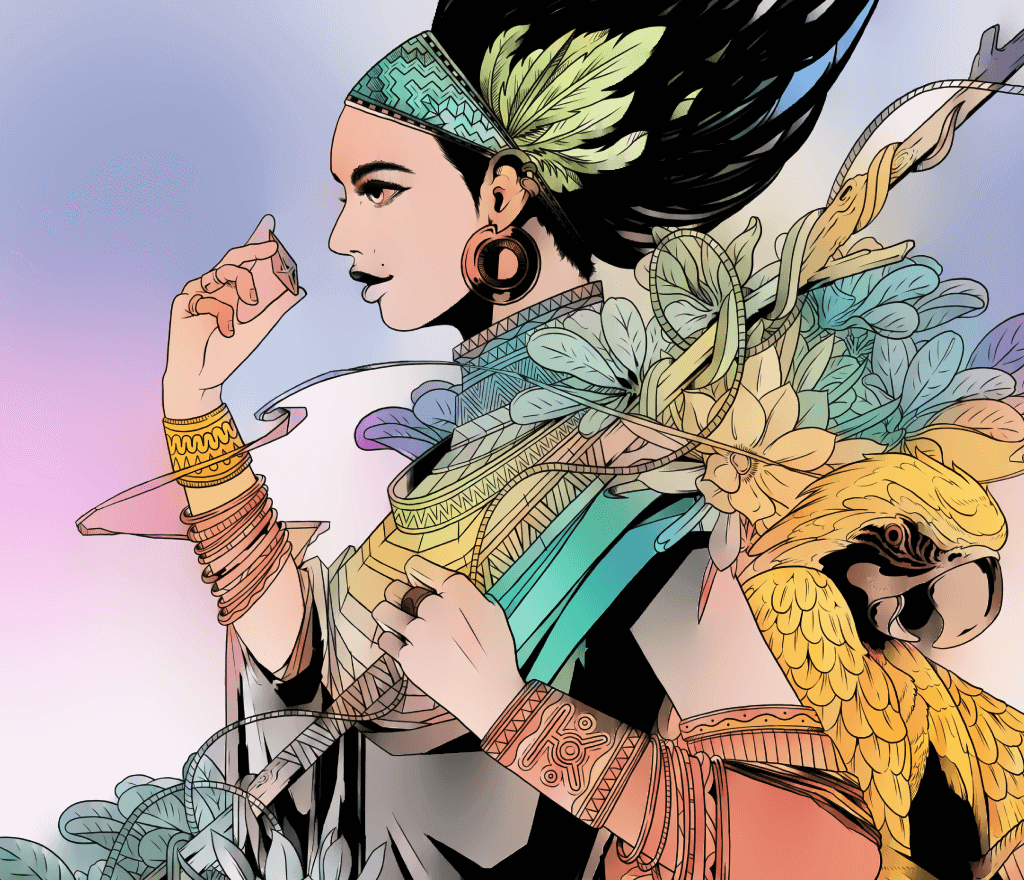
Profitez de nombreux outils utiles comme l'outil [Peinture de trait de contour] qui vous permet d'appliquer des dégradés délicats et naturels en définissant des paramètres de couleurs et de transparence intermédiaires, ou l'outil [Image en dégradé] qui vous permet d'appliquer des dégradés en fonction des nuances de couleurs de l'image.

Du mélange précis des couleurs à la peinture courante en passant par les pinceaux humides de style aquarelle, faites l'expérience d'un mélange de couleurs réaliste rarement vu dans une application. La version 2.0 permet un mélange de couleurs plus naturel tout en maintenant la luminosité des couleurs.
Ajouter des textures, appliquer des effets, comparer plusieurs motifs ; retrouvez des fonctions très variées pour traiter ou ajuster votre travail afin d'en améliorer la finition.
Ajoutez, en appuyant simplement sur un bouton, une bordure à votre illustration ou au texte, ainsi que des effets d'aquarelle brouillée. Vous pouvez également changer instantanément la couleur des lignes ou transformer les couleurs en trame, tout en ayant la possibilité de tout rétablir facilement.

Faites des ajustements précis avec l'outil Liquifier. Poussez et tirez intuitivement des parties du dessin sans affecter sa texture ou son pinceau. Sélectionnez plusieurs calques pour les liquéfier tous en même temps.
Ajustez la pose de votre personnage en épinglant certaines zones du personnage et en déplaçant les zones sélectionnées comme une marionnette.

Grâce aux calques de correction, vous pouvez ajuster les teintes tout en conservant l'image d'origine. Vous pouvez régler la luminosité, le contraste, la saturation, etc., jusqu'à ce que vous soyez satisfait.

Utilisez des filtres pour ajouter du flou, de la netteté, du bruit, de la mosaïque et bien plus encore à vos œuvres. Prévisualisez et comparez plusieurs filtres pour obtenir un résultat parfait.

Lorsque vous superposez des calques, vous pouvez utiliser les modes de combinaison pour modifier leur apparence. Il existe 29 types de modes de combinaison qui vous permettent de créer divers effets et d'exprimer des ambiances très variées.

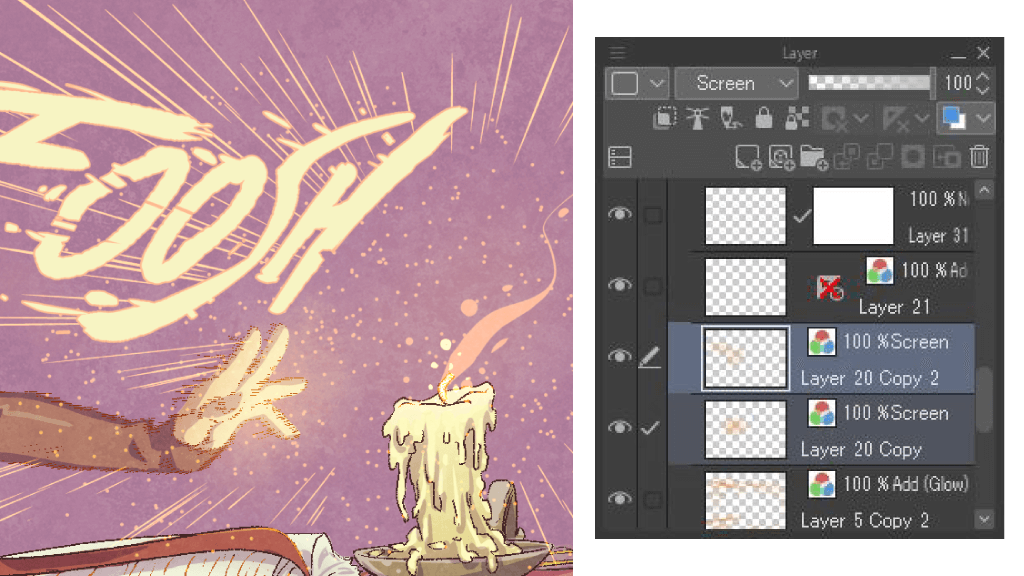


Lorsque la résolution d'une image est insuffisante pour l'impression, ou lorsque vous souhaitez réutiliser une œuvre antérieure sous une plus grande taille, la fonction [Affiner l'image] peut s'avérer utile pour améliorer le rendu de la résolution.

Faites découvrir vos œuvres au plus grand nombre de personnes possible en les imprimant ou en les partageant sur des sites internet et sur les réseaux sociaux.
Utilisez les paramètres du filigrane pour ajouter le filigrane de votre choix lors de l'exportation d'une image ou d'un time-lapse. Les motifs de bruit peuvent également aider à protéger votre travail lors du partage en ligne.

CLIP STUDIO PAINT prend non seulement en charge le format RVB destiné aux supports numériques, mais également l'importation et l'exportation de données en CMJN. Vous pouvez ainsi travailler avec des couleurs quasi identiques à celles qui seront réellement imprimées.

Vous pouvez gérer des œuvres de plusieurs pages en un seul fichier. Il est également facile de rajouter ou de changer l'ordre des pages. Vous pouvez ensuite exporter l'ensemble tel quel en tant que données destinées à l'impression. De plus, un aperçu 3D de la version reliée de votre travail vous permet de vérifier son rendu avant de l'imprimer.
EX


SHARE vous permet de publier aisément votre portfolio ou des recueils d'illustrations sur des sites internet ou sur les réseaux sociaux. Vos œuvres prennent toute leur valeur grâce à un affichage optimisé pour les smartphones et les ordinateurs.

Paloma Noot
Travaillez de façon plus confortable et efficace en vous créant un environnement optimal.
Vous pouvez personnaliser précisément la disposition des palettes, les paramètres des raccourcis ou de la barre de commandes, les couleurs, etc., selon vos besoins, votre style de création et vos goûts.
Créez, enregistrez et partagez vos espaces de travail préférés. Sur CLIP STUDIO ASSETS, vous pouvez également télécharger des espaces de travail réellement utilisés par des créateurs professionnels.
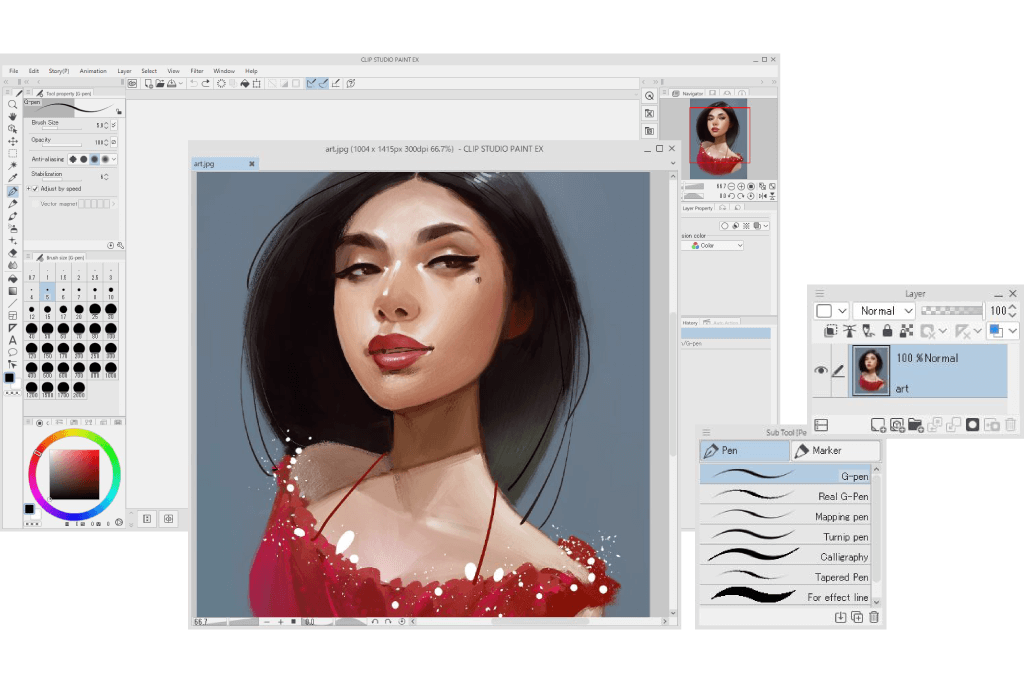

Profitez d'un environnement de travail encore plus pratique grâce à la palette d'accès rapide. En enregistrant les éléments fréquemment utilisés tels que les menus, les actions automatiques, les outils ou les couleurs de dessin dans une seule palette, vous pouvez vous créer une interface utilisateur optimisée pour votre travail.
Chargez, modifiez et enregistrez les données PSD et PSB tout en conservant la structure de calque d'origine, et importez vos pinceaux Photoshop (ABR) et fichiers de dégradé (GRD) préférés. Tirez le meilleur parti de la sensation de dessin naturelle de CLIP STUDIO PAINT, puis basculez entre d'autres logiciels quand vous le souhaitez.

Les versions iPad, iPhone, Galaxy, Android et Chromebook de CLIP STUDIO PAINT offrent le choix entre une interface utilisateur simple et conviviale pour les débutants et le Mode studio avec toutes les fonctionnalités disponibles sur la version de bureau, qui s'associent parfaitement au stylet Galaxy S Pen et à l'Apple Pencil. Emmenez votre poste de travail numérique avec vous et trouvez de nouvelles inspirations.

Connectez votre iPhone et smartphone Android à votre ordinateur ou tablette principal via le Wi-Fi en mode compagnon et transformez votre appareil en une télécommande de raccourci utilisable à la main pour une expérience encore plus créative.
Le mode compagnon fait de votre smartphone votre outil de prédilection pour optimiser au mieux votre processus créatif ! Il inclut de nombreux modes pour créer des raccourcis pour vos fonctions favorites comme la sélection et le mélange de couleurs, les outils de gestion, la prévisualisation de projets en temps réel ou même le contrôle de la toile avec des gestes tactiles faisant de ce mode l’assistant parfait pour n’importe lesquelles de vos créations.
Les opérations tactiles sur iPad et Windows rendent le dessin encore plus pratique. En ce qui concerne les écrans de haute résolution Retina d'Apple, les icônes sont affichées à une taille optimale pour travailler, tout en laissant votre travail et l'interface utilisateur apparaître à la haute résolution qu'offre l'écran.

En utilisant les fonctions de gestion de pages multiples, plusieurs utilisateurs peuvent partager simultanément un même fichier, permettant ainsi de travailler de façon coordonnée et d'avoir une vision globale de la progression.
EX

Enregistrez votre travail et vos paramètres directement dans le cloud. Les paramètres du logiciel peuvent être restaurés manuellement si nécessaire, et la synchronisation des données de votre ordinateur de bureau, de votre tablette et de votre smartphone est plus simple que jamais. Vous pouvez alors emporter votre espace de travail virtuel partout où vous allez.

EX Note : Les éléments portant cette icône sont des fonctionnalités premium qui ne peuvent être utilisées qu'avec CLIP STUDIO PAINT EX.
Windows / macOS / iPad / Android / iPhone
Les plans d'usage mensuel ne sont pas concernés par les soldes
Windows / macOS / iPad / Android / iPhone
Uniquement pour Windows/macOS
Windows / macOS / iPad / Android / iPhone
Les plans d'usage mensuel ne sont pas concernés par les soldes
Windows / macOS / iPad / Android / iPhone
Uniquement pour Windows/macOS
Comparaison CLIP STUDIO PAINT PRO/EX
| Caractéristiques | PRO Pour l'illustration professionnelle |
EX Toutes les fonctionnalités de PRO + les fonctionnalités d'animation et de bande dessinée |
|---|---|---|
Illustration (dessin de personnage, concept art, etc.) |
||
Importation/utilisation de modèles 3D |
||
Extraction de lignes à partir d'images et de modèles 3D |
||
Enregistrez vos compositions de calques |
||
Outils pour bande dessinée d'une seule page |
||
Projets multipages |
||
Outils Webtoons |
* | |
Exportation PDF/Ebook |
||
Création d'animations simples/de films |
||
Outils d'animation complète |
Êtes-vous un créateur de contenu ? Partagez l'information avec votre contenu et obtenez une contrepartie sur chaque vente à laquelle vous contribuez.
© CELSYS, Inc.

Pacific Marks Shinjuku Parkside 2F, 4-15-7 Nishi-Shinjuku, Shinjuku-ku, Tokyo 160-0023 Japon
+81-3-3372-3156 support@celsys.com
Ce site utilise des cookies. Nous utilisons des cookies pour améliorer votre expérience d'utilisateur. L'utilisation de cookies nous permet de vous proposer des annonces personnalisées adaptées et une navigation améliorée du site. Certaines informations anonymes sur l'utilisation de notre site peuvent également être partagées avec nos partenaires de médias sociaux, de publicité et d'analyse. Cliquez sur le bouton « J'accepte » pour autoriser les cookies. Vous pouvez gérer vos paramètres de préférences à partir des Options de consentement des cookies ou révoquer votre consentement à tout moment. Pour de plus amples détails, veuillez consulter notre politique sur les cookies et notre politique de confidentialité.
Concrétisez ce que vous imaginez grâce à une multitude de fonctions de dessin et d'encrage
« Une large variété de pinceaux est disponible et chacun peut être personnalisé. Je n'ai jamais vu de lignes aussi proches du dessin traditionnel dans aucun autre logiciel ! »
- Lolita Aldea (Auteure de bande dessinée)
Lolita Aldea